u盘在电脑上不显示是怎么办 U盘插电脑没有反应怎么办
更新时间:2024-03-18 11:46:27作者:yang
当我们需要使用U盘传输数据时,却发现插入电脑后U盘并未显示出来时,这时候我们应该如何解决呢?有时候我们插入U盘后电脑却没有任何反应,这可能是因为U盘出现了一些问题导致无法被识别,针对这种情况,我们可以尝试一些简单的方法来解决这个问题。接下来将为大家介绍一些解决U盘在电脑上不显示的方法,希望能为大家提供一些帮助。
具体步骤:
1方法一:插上u盘后,打开左下角windows图标。搜索设备管理器,找到通用串行总线控制器。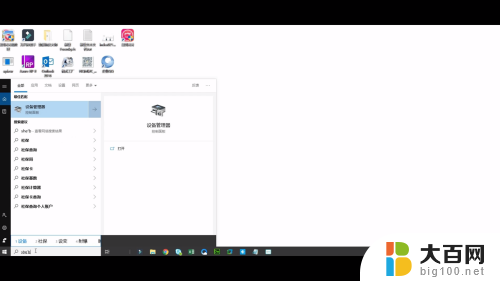 2找到大容量设备,卸载设备后即可重新恢复。
2找到大容量设备,卸载设备后即可重新恢复。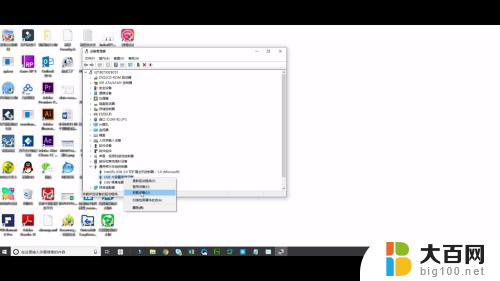 3方法二:电脑键盘同时按住windows+i键,弹出界面中找到设备。点击已连接设备。
3方法二:电脑键盘同时按住windows+i键,弹出界面中找到设备。点击已连接设备。 4找到DISK这个选项,点击删除设备,再重新插上即可。
4找到DISK这个选项,点击删除设备,再重新插上即可。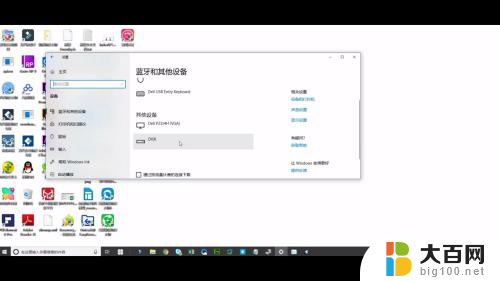 5若都不行,则百度搜索万兴数据恢复专家下载安装。打开软件后选择设备恢复模式,点击下一步。
5若都不行,则百度搜索万兴数据恢复专家下载安装。打开软件后选择设备恢复模式,点击下一步。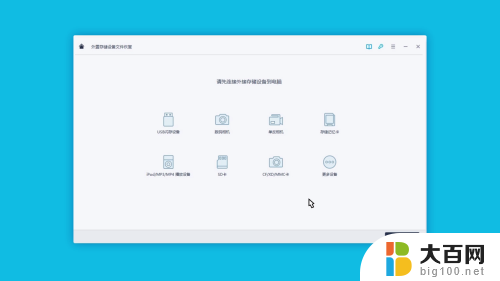 6扫描完成后选择将数据恢复到其他位置即可。
6扫描完成后选择将数据恢复到其他位置即可。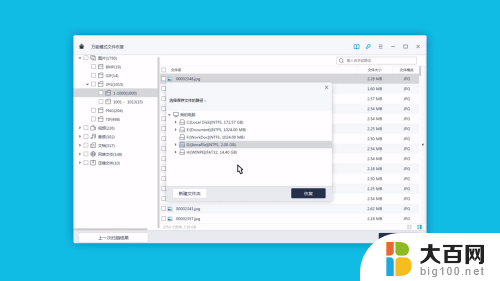
以上就是关于U盘在电脑上不显示的解决方法的全部内容,如果您遇到相同情况,可以按照这些方法来解决。
u盘在电脑上不显示是怎么办 U盘插电脑没有反应怎么办相关教程
- usb插电脑上怎么不显示 电脑插入U盘无反应怎么办
- u盘在电脑上没有显示怎么办 u盘在电脑上无法显示
- 网吧电脑u盘插上不显示怎么办 U盘插入电脑没有显示盘符怎么处理
- u盘显示在电脑上 自己电脑上的u盘不显示怎么办
- 怎么u盘插上去电脑上没有显示 电脑插入U盘无法显示怎么办
- u盘没有显示 电脑插入U盘不识别怎么办
- u盘插入没有显示 电脑插U盘无法打开怎么办
- u盘在电脑上是不显示怎么办 U盘在我的电脑上显示不出来是什么原因
- 为什么u盘插到电脑上没有显示 U盘插入电脑不显示盘符怎么修复
- u盘插上电脑有声音但不显示 U盘插入电脑有声音但无反应
- 苹果进windows系统 Mac 双系统如何使用 Option 键切换
- win开机不显示桌面 电脑开机后黑屏无法显示桌面解决方法
- windows nginx自动启动 Windows环境下Nginx开机自启动实现方法
- winds自动更新关闭 笔记本电脑关闭自动更新方法
- 怎样把windows更新关闭 笔记本电脑如何关闭自动更新
- windows怎么把软件删干净 如何在笔记本上彻底删除软件
电脑教程推荐